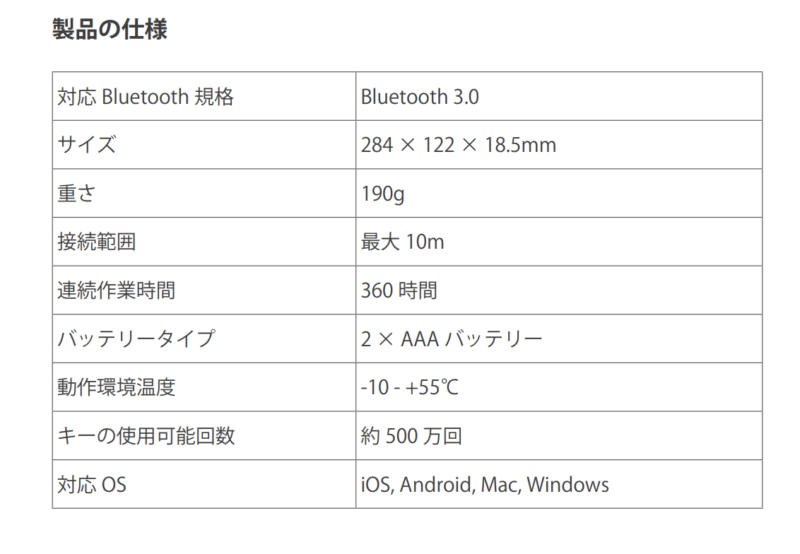はじめに
今のメインキーボードは、【ロジクールCRAFT KX1000s】を使用しています。Bluetooth接続できるキーボードで、MacBook Pro、Windowsノート、Windowsデスクトップの3台と接続しています。
MacBook ProとWindowsノートはそれぞれノートパソコンスタンドとノートパソコン用のアームスタンドに設置しているので、ノートパソコンのキーボードをほとんど使用しません。
通常はMacBook Proをメインに使っていますが、You Tube等の撮影のときは、MacBook Proはクラムシェルモードに、Windowsノートパソコンは退避させています。もちろん、KX1000sキーボードを机の上から退けますが、急に調べ物など、必要になった時、サッと出して使えるキーボードを探していました。
そこで、Anker ウルトラスリム Keyboardを買って、しばらく使用してみました。
気になった点としては、キー配置がUS配置である点
気に入った点は、小型で軽い、駆動が電池(単42本)、Bluetooth接続である
US配置なので、日本語変換が特殊で、半角/全角ボタンがないので代わりにAltキー+^、キーになります。
メーカーHP:https://www.ankerjapan.com/item/A7726.html
外観
外箱

中身:Anker ウルトラスリム Keyboardと取説とウエルカムガイド

Anker ウルトラスリム Keyboard本体
フルキーボード(テンキーレス)なので、小型。ただ、US配置なので、Enterキーが小さい

裏面
単4電池2本使用、ON/OFFスイッチあり


ロジクールCRAFT KX1000sとの比較
ロジクールCRAFT KX1000sはフルキーボードなので、小ささが際立ちます。

Bluetooth接続
ペアリングの方法
■ 電源ボタンを ON にしてキーボードの電源を入れて下さい。
■ キーボードの Fn キーと Bluetooth キーを同時に押してペアリングモードにし
て下さい。電源表示が 2 秒ほど点灯した後、点滅します。
■ お使いの機器の Bluetooth 機能をオンにし、本キーボードを検索して下さい。
■ キーボード名 “Anker A7726” が検索されたら、それ を選択してペアリング完
了です。PC と接続する場合、キーボードを選択した後、スクリーンの表示に従
って下さい。
■ Bluetooth キーボードとの接続に成功すると、電源表示は消灯します。
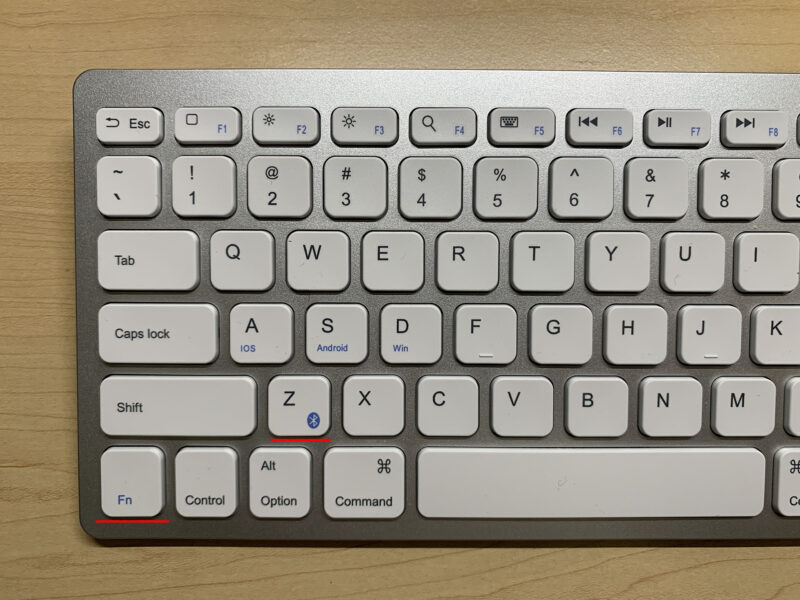
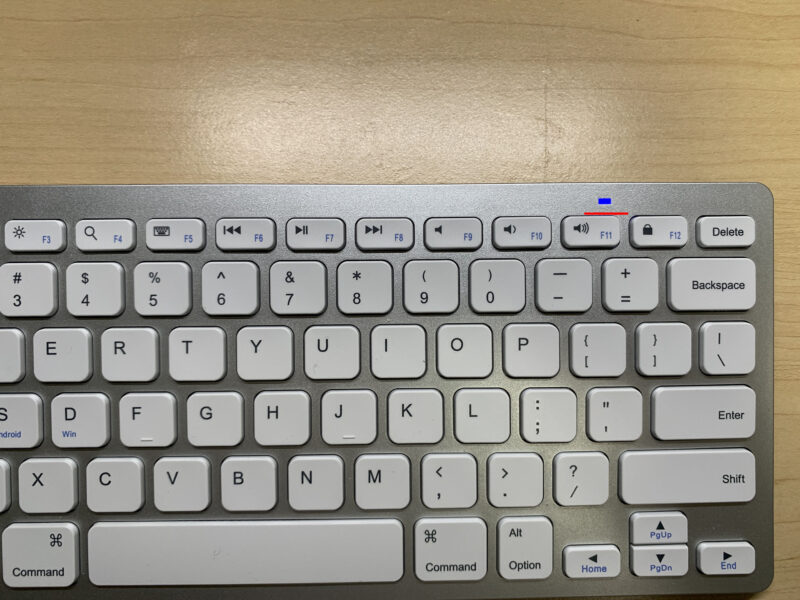
Anker ウルトラスリム Keyboardの打鍵感
個人的な感想になりますが
- 比較的打ちやすいキーボード
- 押した感じも十分あります
- 打鍵音は普通より少しあると思います(比較対象は、パソコンに付属のキーボード)
- 少し安っぽい感じもあります。(Amazonで2000円なので)
- 値段の割には使いやすいです
まとめ
気に入った点は、小型で軽い、駆動が電池(単42本)、Bluetooth接続である、安い
気になった点としては、キー配置がUS配置である
サブキーボードではなくメインのキーボードでも使用できますね
最後に製品の仕様を載せます